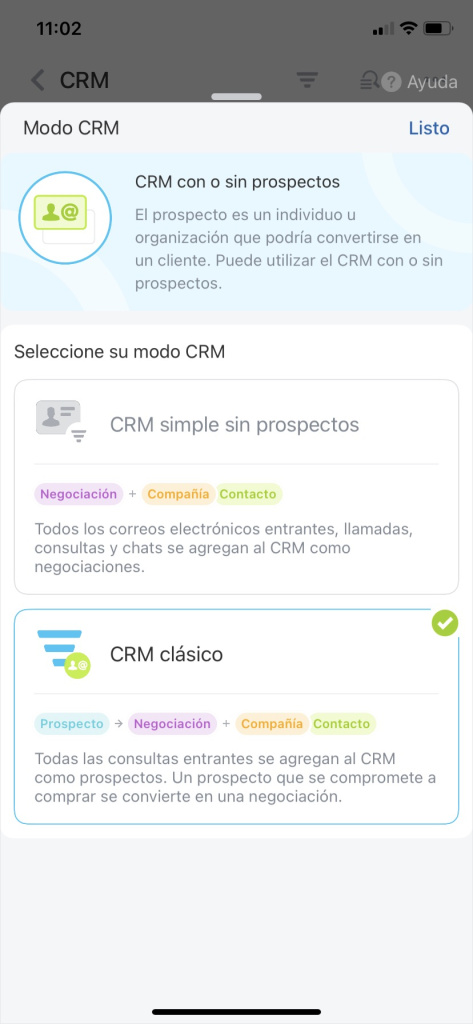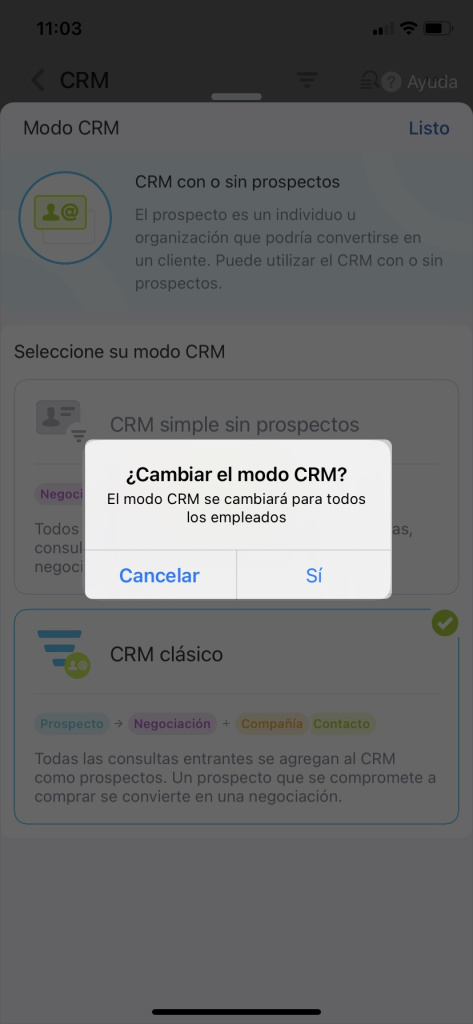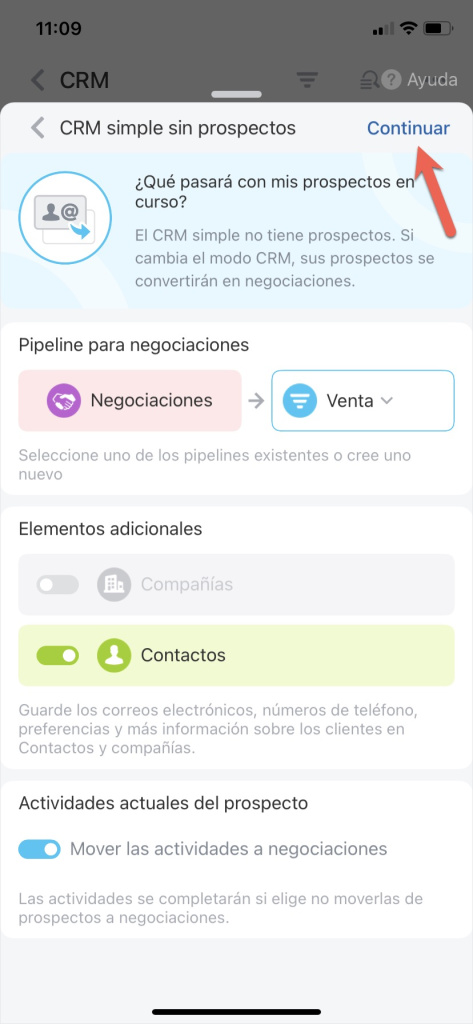En Bitrix24, hay dos modos de CRM: clásico (con prospectos) y simple (sin prospectos). De forma predeterminada, está habilitado el modo simple.
Ver la página de planes y precios.
El modo de CRM seleccionado está marcado con una marca de verificación verde.
Para cambiar el modo de CRM, toca la otra opción y confirma la acción.
El procedimiento depende del modo de CRM que has seleccionado:
- Si eliges el modo clásico, en CRM aparecerá la sección de prospectos. No se requieren ningunas configuraciones adicionales.
- Si eliges el modo simple, los prospectos se convertirán en negociaciones. Es necesario configurar la conversión.
Configurar el modo de CRM simple
Pipeline para negociaciones nuevas. Selecciona un pipeline existente o crea uno nuevo.
Elementos adicionales. Especifica qué elementos se crearán en adición a las negociaciones: contactos, compañías o ambos.
Actividades actuales de prospectos. Especifica qué hacer con las actividades pendientes de prospectos. Te recomendamos que habilites esta opción, entonces las actividades se transferirán de prospectos a negociaciones.
Toca Continuar.
Convertir campos. Si faltan algunos campos en negociaciones, contactos o compañías, CRM sugerirá agregarlos automáticamente para transferir los datos. Especifica las entidades en las que crear los campos faltantes. Toca Finalizar.
¡Listo! Puedes seguir trabajando en CRM.